La Función ORDENAR en Excel es ideal para cualquier persona que trabaje con orden, como campeonatos o algo dentro de una empresa.
Es cierto que Excel ya tenía algunas formas de ordenarlo, pero el dinamismo que propone esta función es algo realmente increíble.
Sintaxis de la función ORDENAR en Excel
matriz: la base de datos completa que usaremos para el orden.
[orden_índice]: número de columna que se utilizará como criterio.
[criterio_ordenación]: orden de clasificación (ascendente o descendente)
[por_col]: ordenar por fila o columna.
Hoja de cálculo disponible para descargar
Usando la Función ORDENAR en Excel
Tenemos una lista con los nombres de los clubes y la cantidad de puntos que ha ganado cada uno. Nuestro objetivo es realizar la clasificación para conocer la posición de cada uno de ellos.
Haga clic en la celda G3 y abra la función de clasificación seleccionada justo después de toda la base de datos que es nuestra matriz:
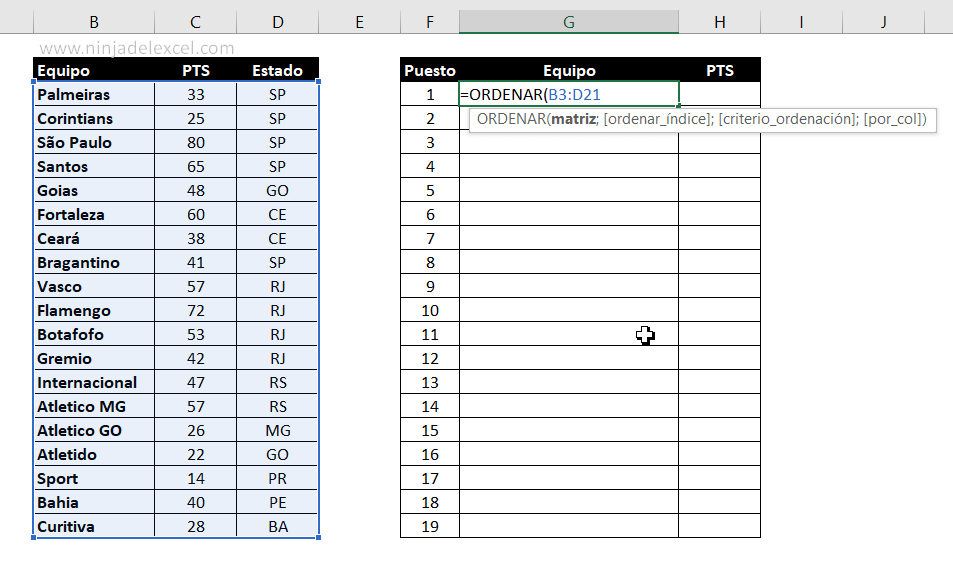
Luego teclearemos el número 2 para informar a la función que nuestro criterio de evaluación serán los puntos:
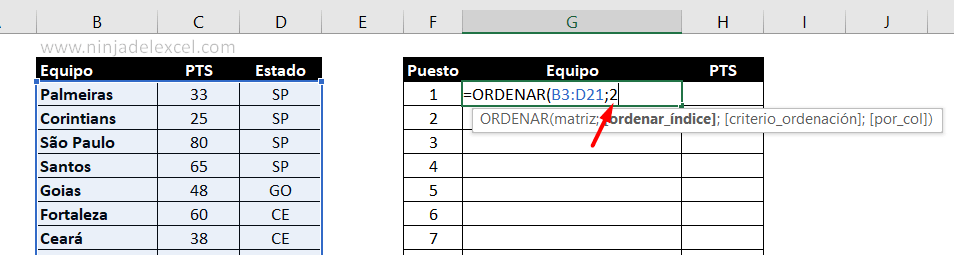
En este punto, debemos informar a la función el tipo de orden que queremos:
- Ascendente: 1
- Descendente: -1
En el caso de la clasificación de la liga de fútbol, el primer lugar se le da a quien gane más puntos, por lo que usamos el descendente (-1). Finalmente, digamos a la función que queremos seguir las filas y no los criterios de la columna. Para hacer esto, haga doble clic en la opción FALSO:
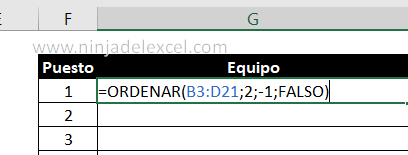
Al presionar Enter, vea lo asombroso:
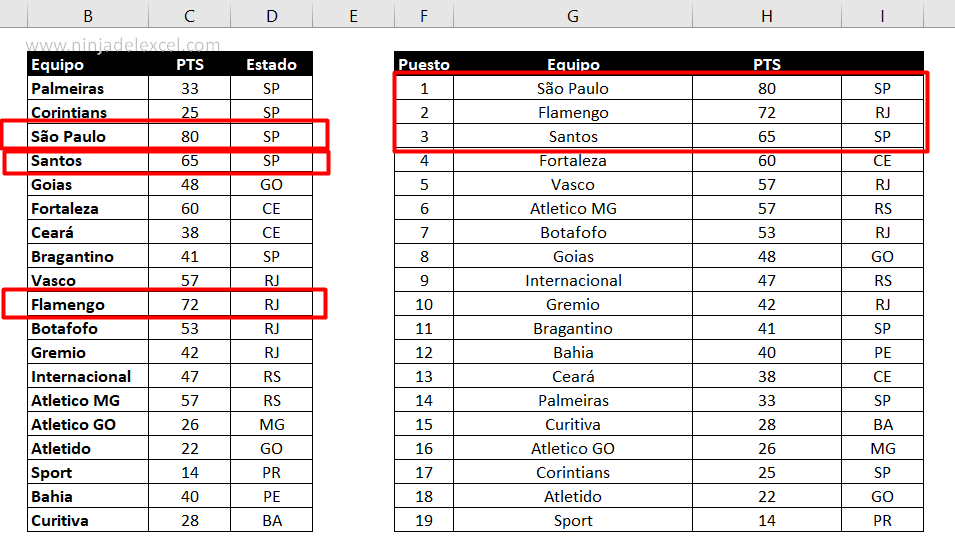
Genial, ¿no?
Cambie las puntuaciones de los equipos y compruebe que el cambio de orden se realiza automáticamente:
Reciba Contenido de Excel
Registre su E-mail aquí en el blog para recibir de primera mano todas las novedades, post y video aulas que posteamos.
¡Su correo electrónico está completamente SEGURO con nosotros!
Es muy importante que me agregues a la lista de tus contactos para que los siguientes E-mails no caigan en el spam, Agregue este: E-mail: edson@ninjadelexcel.com
Usando la Función ORDENAR en Excel con nuevos criterios
Es posible que esté pensando, «pero ¿por qué esta columna de estados?»
Bueno, quizás nuestro objetivo no sea tener una orden por puntos, sino ordenarlos por estados.
Esto es bastante fácil.
Haga doble clic en la celda G3 (donde creamos la función) y cambiar el [orden_índice] a 3, por lo que decimos que la función de los criterios no son puntos, pero los estados:
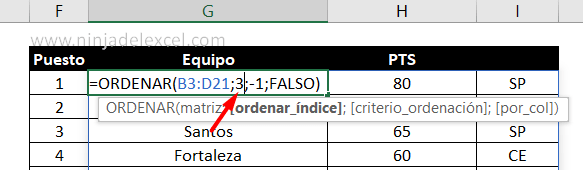
Al presionar Enter, ocurre la magia:
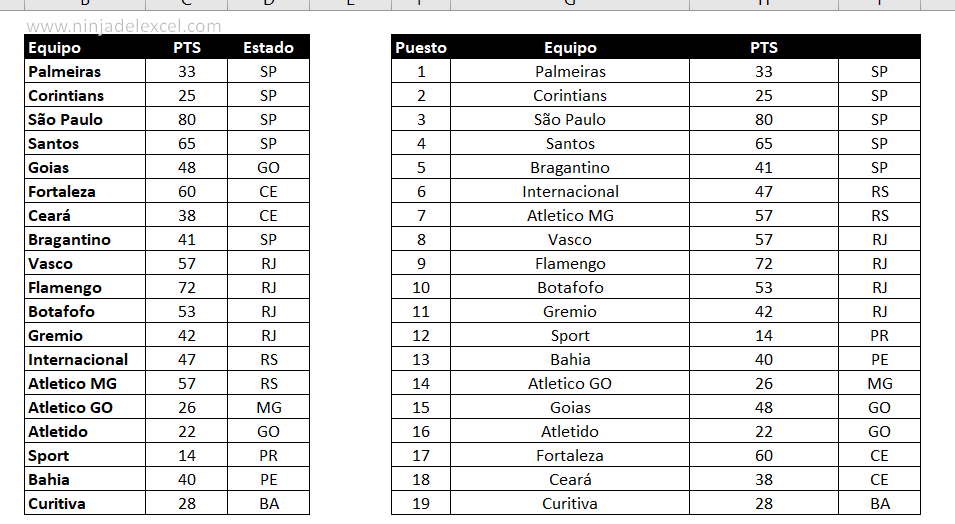
La función ORDENAR en Excel es realmente muy útil y fácil de usar.
¿Te gustó la novedad?
Deja tu comentario sobre la función.
Curso de Excel Básico, Intermedio y Avanzado:
Pronto, ¡Cursos de Excel Completo!
Continúa leyendo nuestros artículos y entérate un poco más de lo que hablaremos en nuestra aulas virtuales.
Si llegaste hasta aquí deja tu correo y te estaremos enviando novedades.
¿Qué esperas? ¡Regístrate ya!
Accede a otros tutoriales de Excel
- Función ORDENARPOR en Excel – Ideal para Ranking – Ninja del Excel
- Encontrar en Excel: Haga Búsquedad en Excel
- Función PROMEDIO.SI en Excel – Tutorial Paso a Paso
- Hipervínculo en Excel: Hojas de Cálculo Profesionales
- Función COINCIDIRX en Excel: Aprenda esta Función
- BUSCARV CON SI.ERROR en Excel
- Función BUSCAR en Excel: Paso a Paso Completo

















